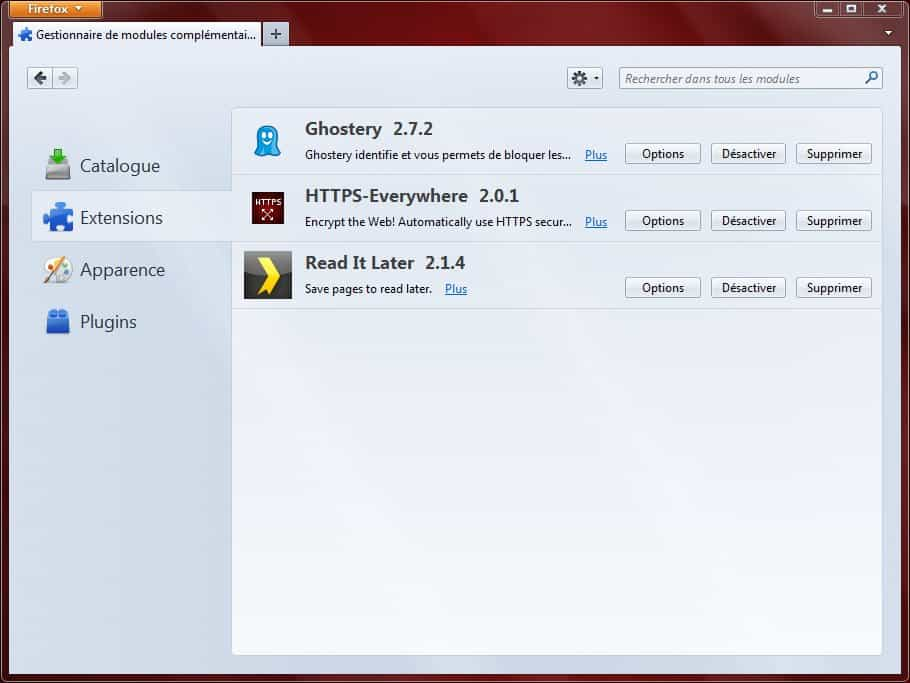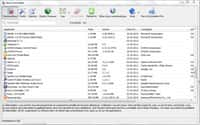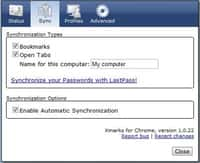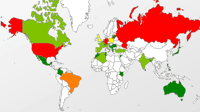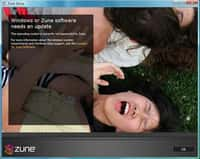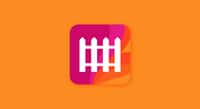au sommaire
L'une des grandes qualités de Firefox est la personnalisation. Il est possible d'installer des milliers d'extensions et de pluginsplugins pour améliorer le navigateur de Mozilla. Les extensions ajoutent des fonctions supplémentaires quand les plugins intègrent eux des logiciels externes, souvent sans le consentement de l'utilisateur. Que leur installation soit volontaire ou non, ces éléments alourdissent le navigateur, modifient son comportement et peuvent potentiellement ajouter des failles de sécurité. Les désactiver et les supprimer est pourtant simple.
Désinstaller des extensions de Firefox
Pour cela, ouvrez le menu Firefox (à partir de Firefox 4.0 sous Windows) ou allez dans « Outils », puis cliquez sur « Modules complémentaires ». Un nouvel onglet s'ouvre, présentant l'ensemble des extensions disponibles dans le dépôt officiel. Cliquez sur « Extensions » pour obtenir la liste des extensions installées. Une fois devant cette liste, choisissez de désactiver ou supprimer une extension qui vous paraît inutile. Dans le doute, désactivez l'extension et redémarrez le navigateur pour voir comment l'action affecte votre navigation. Une fois sûr(e) de vous, revenez au menu et désinstallez l'extension.
Désactiver les plugins
Les plugins sont eux simplement désactivables. Souvent installés sans demande, ils s'occupent de la prise en charge de formats de fichiers (la lecture vidéo, audio, PDF...) ou de la connexion à des applicationsapplications (comme Picasa). Les désactiver supprimera cette connexion sans supprimer le plugin, en allégeant au passage Firefox. En clair, il ne sera plus chargé par le navigateur mais apparaîtra toujours dans la liste. L'activation de plugins tels Shockwave FlashFlash ou JavaJava est recommandée. Le navigateur peut en désactiver de lui-même s'il détecte un problème de sécurité.